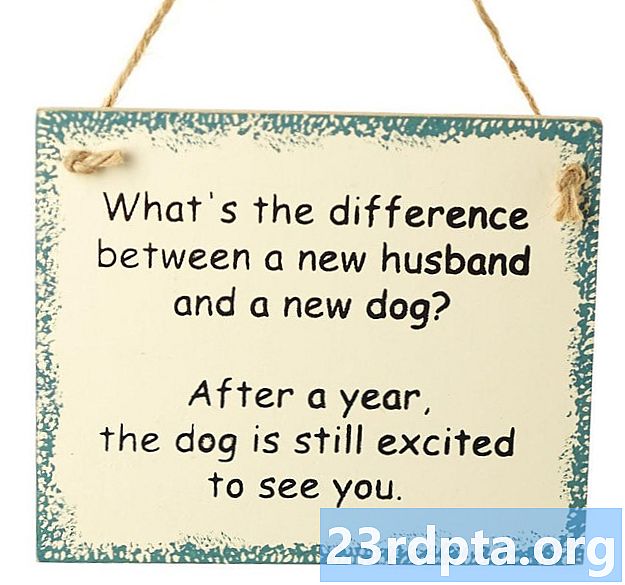תוֹכֶן
- זרם ממחשב Windows 10 למחשב Firestick
- מצבי הקרנה
- זרם ממק ל- Firestick
- זרם ממחשב ל- Firestick באמצעות Plex

יש הרבה מאוד תכנים מעולים דרך מגוון של אפליקציות במקל הטלוויזיה של אמזון פייר. המכשיר מציע גם כמה דרכים מהירות וקלות לשקף או להזרים תוכן מהמחשב האישי שלך. יהיה זה כדי לשתף הצגת שקופיות של תמונות, או לצפות בסרטים ותכניות טלוויזיה המאוחסנות באופן מקומי על גבי מסך גדול יותר, ישנן סיבות רבות לכך שזו תכונה שימושית מאוד. כך תזרמו ממחשב אישי למחשב של אמזון!
זרם ממחשב Windows 10 למחשב Firestick

יש כמה דברים שעליך לבדוק לפני שתוכל להזרים ממחשב למחשב Firestick במערכת Windows 10. לפני שתתחיל, וודא שה- Firestick מוגדר כראוי וכי המחשב האישי שלך ו- Firestick נמצאים באותה Wi- רשת Fi.
- לחץ לחיצה ארוכה על כפתור הבית עד לתפריט שיופיע על המסך.
- בחר שיקוף. כעת תראה מסמך שעליו כתוב "בעוד שמסך זה פתוח, מכשירי אורח יכולים להציג מראה אלחוטית אל התצוגה שלהם: (שם) Fire Stick."
- במחשב Windows 10 שלך, פתח את החלק התראות על ידי לחיצה על סמל הטקסט בפינה השמאלית התחתונה של המסך (זה יכול להיות ריק גם אם אין לך התראות).
- לחץ על התחבר. אתה אמור לראות את Firestick שלך אם שני המכשירים נמצאים באותה רשת Wi-Fi.
- לחץ על Firestick המופיע וזה אמור להתחבר. כעת אתה אמור לראות את מסך המחשב האישי שלך מוקרן בטלוויזיה שאליה מחובר ה- Firestick.
מצבי הקרנה

- כפילות - זהו מצב הקרנת ברירת המחדל ובעצם משקף את כל מה שקורה במחשב האישי שלך. זה אידיאלי אם אתה רוצה לשתף משהו על מסך גדול יותר אבל לא תצטרך להשתמש במחשב האישי. כברירת מחדל, Windows 10 גם משתיק את ההודעות כך שלא יופיעו בזמן שאתה משתף משהו.
- מורחב- הדבר מאפשר להשתמש ב- Firestick ובטלוויזיה כמסך שני. זוהי האפשרות הטובה יותר אם אתה מחפש להזרים ממחשב למחשב Firestick תוך כדי שימוש במכשיר הראשון.
- מסך שני בלבד- מצב זה מאפשר לך להשתמש במסך הגדול יותר כתצוגה הראשית.
כדי לצאת משיקוף תצוגה, אתה יכול פשוט ללחוץ על כל כפתור בשלט Firestick. זכור כי לחיצות מקריות יגרמו גם להסתיים במצב זה, ותצטרך לעבור את תהליך ההתאמה מחדש.
זרם ממק ל- Firestick

אין דרך ישירה לשקף את המחשב האישי שלך או להזרים תוכן ממק ל- Firestick. יש כמה יישומים זמינים ב- Firestick המנצלים את טכנולוגיית Airplay כדי לאפשר שיקוף מסך. אנו נשתמש בדוגמת AirPlayMirror.
- מצא את האפליקציה בחנות האפליקציות של Firestick. עבור לקטע חיפוש והקלד Airplay. לחץ על התוצאה המתאימה ותראה רשימה של אפליקציות התומכות בה.
- מצא ולחץ על מקלט מראה AirPlay. לחץ על Get כדי להוריד את האפליקציה.
- תצטרך לשמור על האפליקציה פתוחה לזרם ממק.
- ב- Mac, עבור אל העדפות מערכת.
- בחר מציג.
- בחר "הצג אפשרויות שיקוף בתפריט כאשר הן זמינות."
- סמל Airplay יופיע כעת בסרגל התפריט.
- פתח אותו ובחר במכשיר ה- Firestick שלך.
מקלט המראה AirPlay מגיע עם תקופת ניסיון בחינם של 15 דקות, כך שתוכלו לראות האם זה עובד בשבילכם. אם תחליט לקנות אותו, הוא מתומחר ב -4.99 דולר. AirbeamTV היא אפשרות נוספת. יהיה עליך להוריד אפליקציה גם ל- Mac יחד עם אפליקציית Fire TV. תקבל כאן תקופת ניסיון בחינם כדי לוודא שהאפליקציות תואמות את המכשירים שלך. לאחר סיומה תצטרך לקנות את האפליקציה במחיר של $ 9.99.
זרם ממחשב ל- Firestick באמצעות Plex

Plex מספק דרך פשוטה להזרים תוכן המאוחסן באופן מקומי במחשב האישי שלך בכל המכשירים שלך. אתה יכול לגשת בקלות לסרטונים ותמונות בסמארטפונים, טאבלטים, ומכשירי הזרמת וידאו, כולל ה- Firestick של אמזון.
- התקן את האפליקציה ב- Firestick (אתה יכול למצוא אותה באמצעות פונקציית החיפוש).
- היכנס באמצעות חשבון ה- Plex שלך.
- ודא שהמכשיר (המחשב האישי שלך) עם שרת המדיה הביתי מופעל.
- כעת אתה אמור להיות מסוגל לגשת לכל התוכן שלך ב- Firestick.
הגרסה החינמית של Plex עובדת ממש טוב. עם זאת, בכדי להפיק את המרב מהפלקס, כדאי לשקול גם הרשמה ל- Plex Pass. הוא מציע שלל תכונות כמו תכונות שמע משופרות, גישה לטלוויזיה בשידור חי, גישה לא מקוונת במכשירים ניידים, אפשרות להוסיף מספר משתמשים, אפשרות לאפשר בקרת הורים ועוד ועוד.
זהו זה למבט מהיר זה בכמה מהדרכים בהן אתה יכול לשקף או להזרים ממחשב למחשב של אמזון פירסטיק!